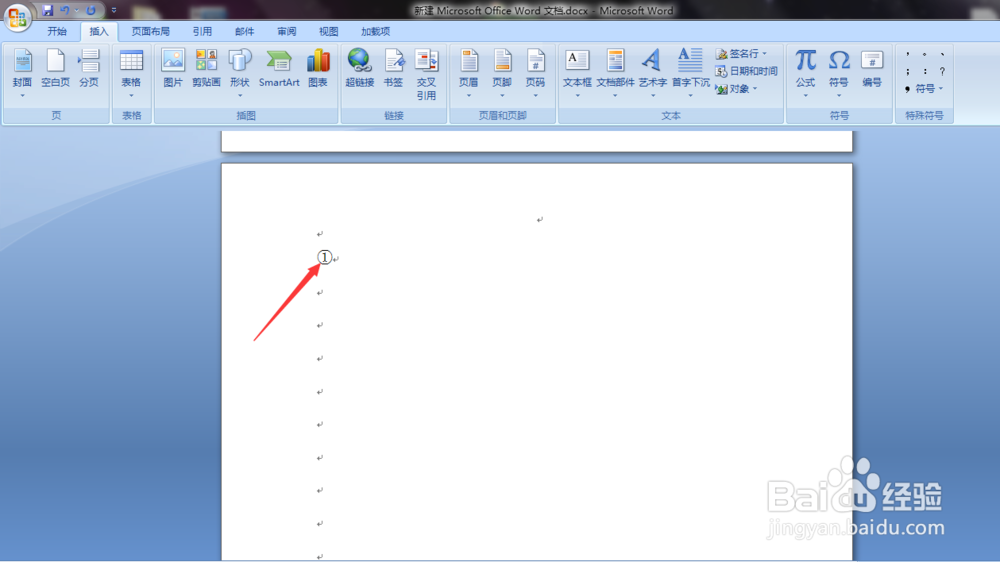1、双击打开Word,点击如下图红色箭头所示的“插入”字样。
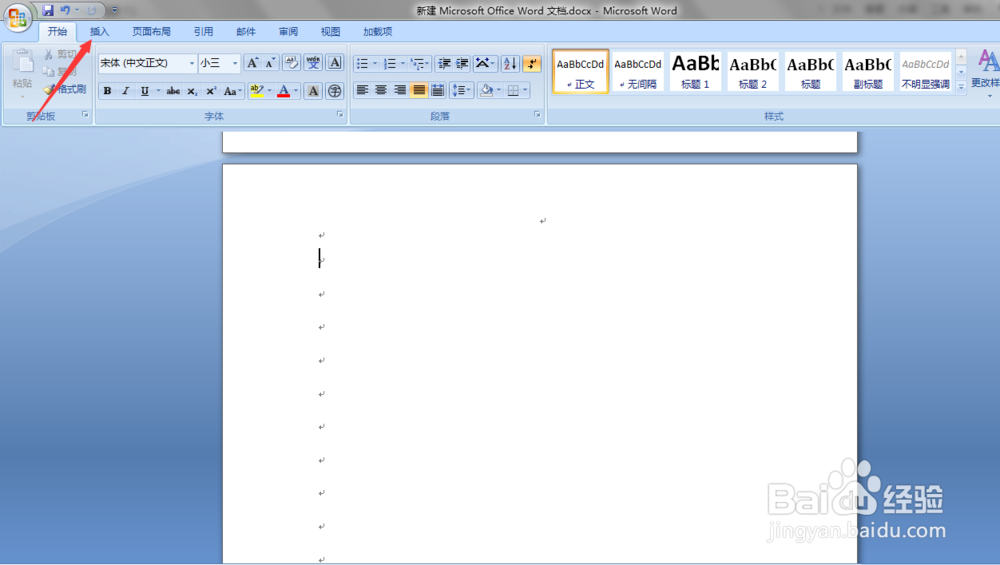
2、点击过后会出现如下图所示的界面。
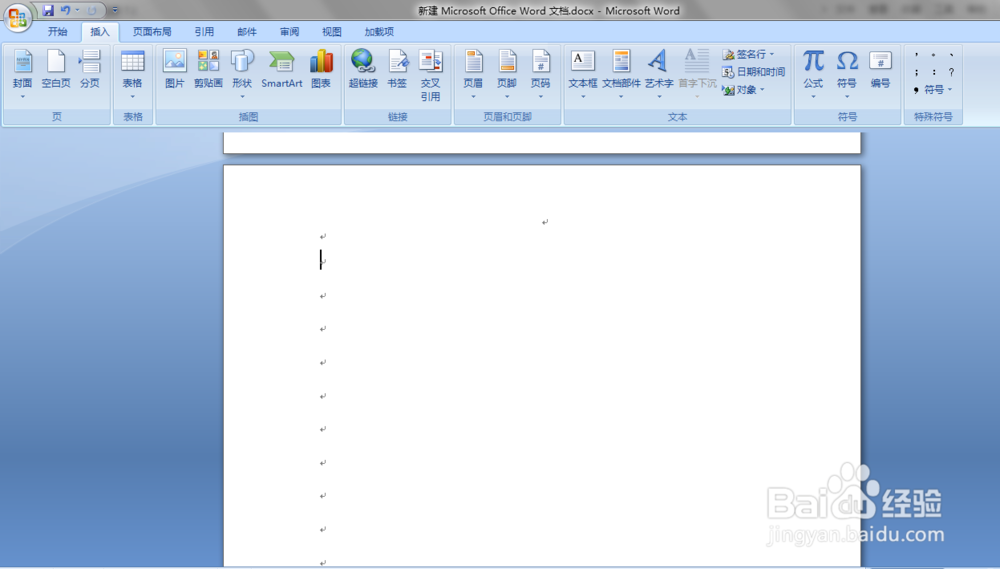
3、在如下的界面的右侧寻找“符号”字样并进行点击,如下图红色箭头所示。

4、点击过后会出现如下图所示界面。
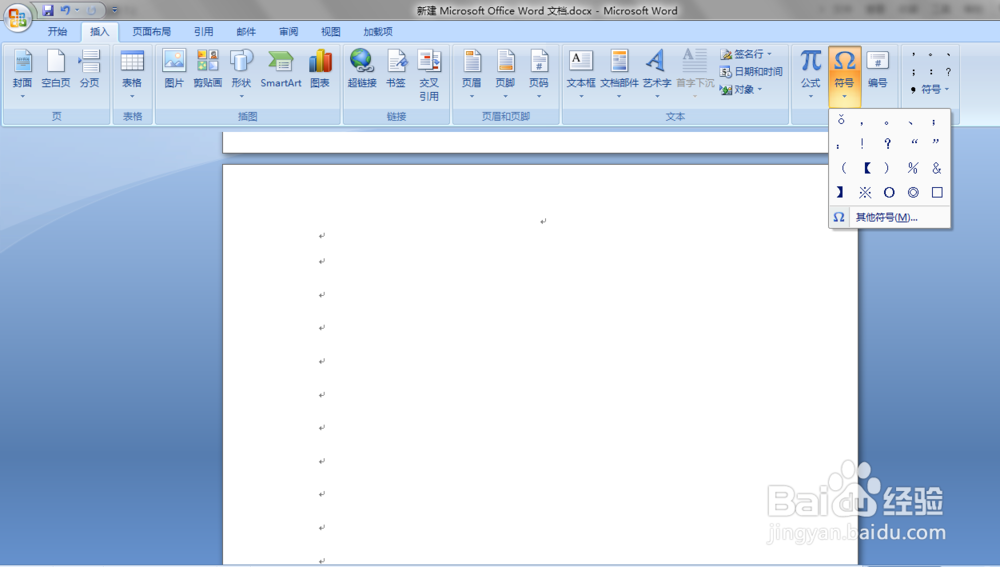
5、点击如下图红色箭头所示的“其他符号(M)”字样。

6、点击过后会出现如下图所示的提醒框。
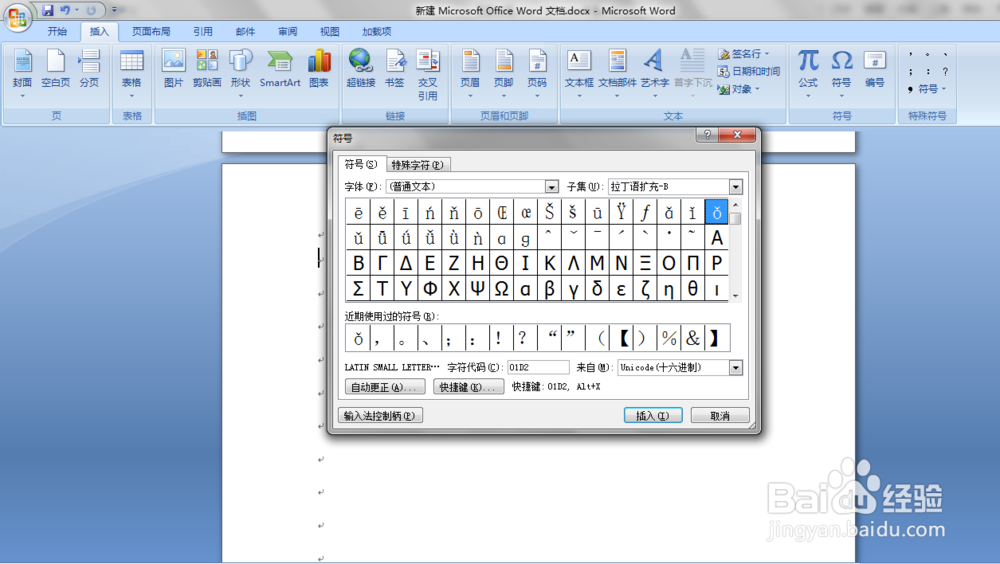
7、在红色箭头所示的位置选择“带括号的字母数字”。

8、选择过后便会看到带有圆圈的数字,如下图红色框所示。
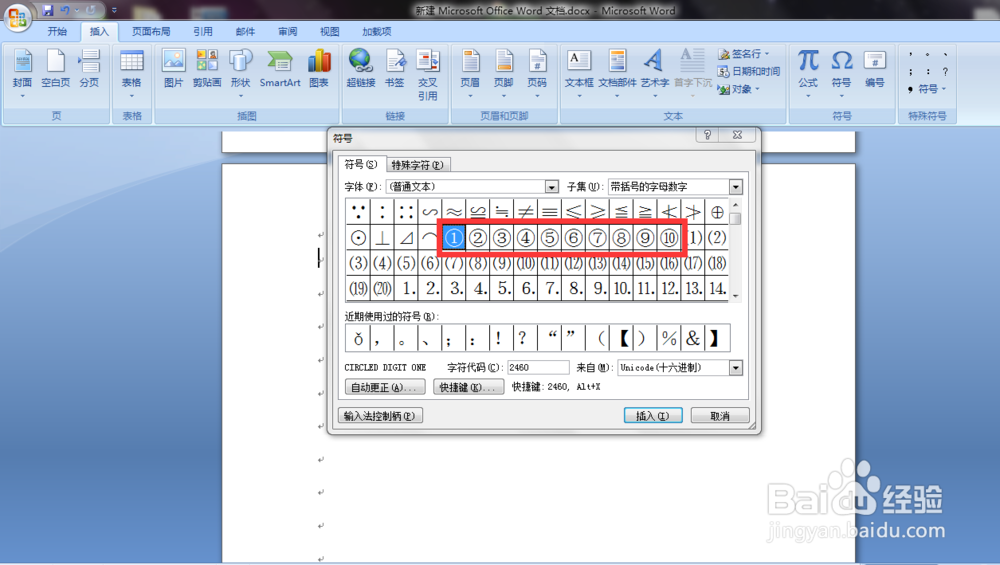
9、选择需要的数字,然后点击如下图红色箭头所示的“插入”字样。

10、如下图所示,插入成功。